¿Desea incluir tipos de contenido personalizados en la búsqueda de WordPress?
Por defecto, WordPress nunca mostrará tipos de contenido personalizados en sus resultados de búsqueda. Esto significa que tus visitantes pueden perderse contenido interesante y tú perderás visitas extra a tu página.
En este artículo, le mostraremos cómo incluir fácilmente tipos de contenido personalizados en los resultados de búsqueda de WordPress.
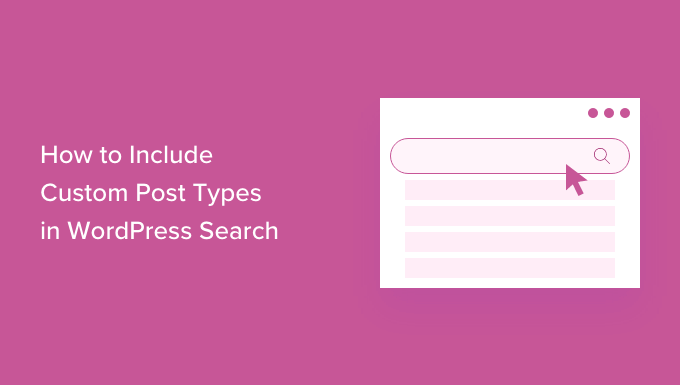
¿Por qué incluir tipos de contenido personalizados en la búsqueda de WordPress?
Por defecto, los tipos de contenido personalizados que haya creado en su sitio web de WordPress no se incluirán en los resultados de búsqueda.
Esto se debe a que la característica de búsqueda incorporada de WordPress es bastante limitada y no indexa el contenido que usted ha añadido en tipos de contenido personalizados.
Por ejemplo, si ha escrito algunas reseñas de películas en el tipo de contenido personalizado Películas, sus visitantes no podrán encontrar estas reseñas en los resultados de búsqueda de su blog de WordPress.
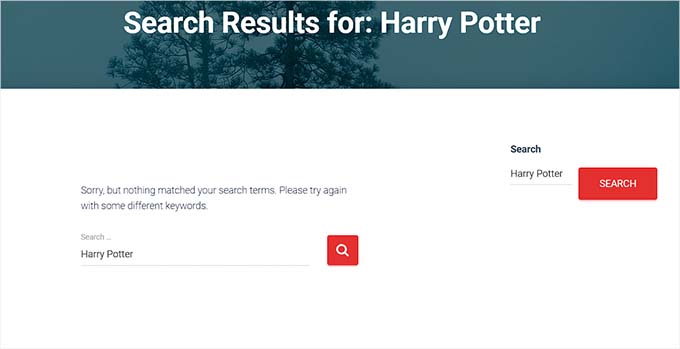
Sin embargo, si decide incluir tipos de contenido personalizados en los resultados de búsqueda de WordPress, facilitará que los usuarios encuentren su contenido, mejorando la experiencia de usuario.
Además, incluir tipos de contenido personalizados en los resultados de búsqueda también puede mejorar la visibilidad de su sitio web.
Dicho esto, veamos cómo incluir fácilmente tipos de contenido personalizados en los resultados de búsqueda de WordPress.
Cómo incluir tipos de contenido personalizados en la búsqueda de WordPress
La forma más fácil de incluir tipos de contenido personalizado en la búsqueda de WordPress es mediante el uso de SearchWP.
Es el mejor plugin de búsqueda personalizada para WordPress, utilizado por más de 30.000 sitios web. Es fácil de usar y te permite buscar contenido que no está incluido en la búsqueda por defecto de WordPress.
Para incluir tipos de contenido personalizados en la búsqueda de WordPress, deberá instalar y activar el plugin SearchWP. Si necesitas ayuda, consulta nuestra guía sobre cómo instalar un plugin de WordPress.
Para obtener más información, consulte nuestra reseña / valoración detallada de SearchWP.
Tras la activación, diríjase a la página SearchWP ” Ajustes desde la barra lateral del administrador de WordPress e introduzca su clave de licencia.
Puede encontrar esta información en la página de su cuenta en el sitio web de SearchWP.

Ahora puede establecer que SearchWP incluya tipos de contenido personalizados en los resultados de búsqueda de WordPress.
Para ello, diríjase a la página SearchWP ” Algoritmo desde el escritorio de WordPress y expanda la pestaña “Por defecto”.
En esta pantalla, verá secciones para los diferentes tipos de contenido de su sitio WordPress que SearchWP incluye en sus resultados de búsqueda. Esto incluye los medios, entradas y páginas de su sitio web.
Para incluir tipos de contenido personalizados, haga clic en el botón “Fuentes y ajustes”.
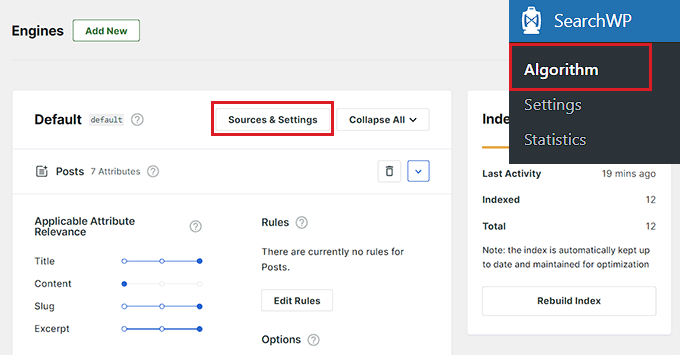
Se abrirá la indicación “Editar ajustes (motor por defecto)” en la pantalla de su sitio web.
Aquí verás todos los tipos de entradas, junto con comentarios, medios, etc., en la sección “Fuentes”.
Ahora, sólo tiene que encontrar todos los tipos de contenido personalizados que desee incluir en los resultados de búsqueda y marcar sus casillas.
Por ejemplo, si desea añadir el tipo de contenido personalizado “Películas”, marque / compruebe la casilla situada junto a esa opción.
Una vez hecho esto, haz clic en el botón “Listo”.
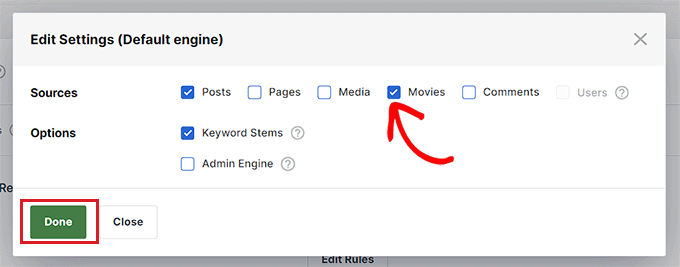
Ahora verá una nueva sección para cada uno de sus tipos de contenido personalizados en su sitio WordPress añadida en la pestaña ‘Por defecto’.
En cada sección, SearchWP muestra todos los atributos que tendrá en cuenta al buscar sus tipos de contenido personalizados.
Para cada atributo, SearchWP tiene una escala de ‘Relevancia del Atributo Aplicable’. Este es el peso que SearchWP da a este atributo cuando busca en sus tipos de contenido personalizados.
Por defecto, los carruseles de Título, Slug y Extracto están a la derecha, por lo que son los que tienen más peso. El carrusel / control deslizante de Contenido está en el centro, por lo que tiene menos peso.
Sin embargo, si desea cambiar el peso de un atributo, sólo tiene que arrastrar el carrusel / control deslizante situado a su lado según le convenga.
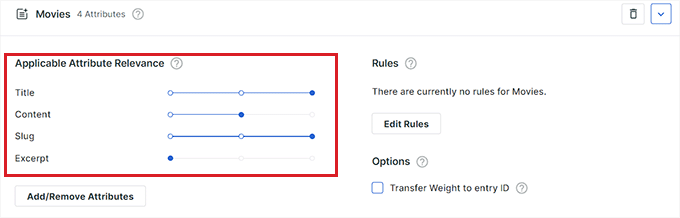
Es posible que desee probar diferentes ajustes de relevancia para ver qué le ofrece los resultados de búsqueda más precisos y útiles.
También puede quitar / eliminar atributos. Por ejemplo, su tipo de contenido personalizado puede tener atributos que desea que SearchWP ignore, como atributos que usted añadió solo para su referencia interna.
Para añadir o eliminar atributos, haga clic en el botón “Añadir / Eliminar atributos”.
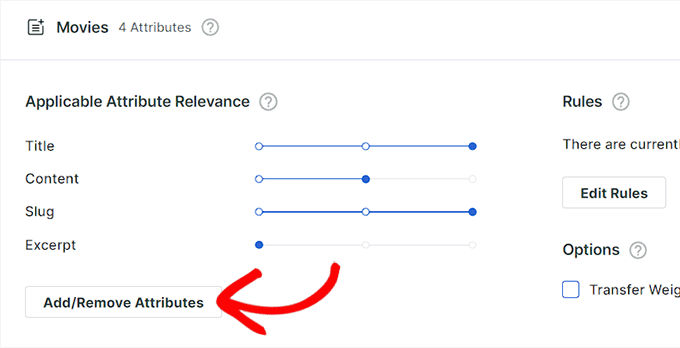
Se abrirá una nueva indicación en la pantalla en la que podrá marcar / comprobar la casilla situada junto a un atributo para que se pueda buscar.
Del mismo modo, si desea que SearchWP ignore un atributo, desmarque la casilla correspondiente.
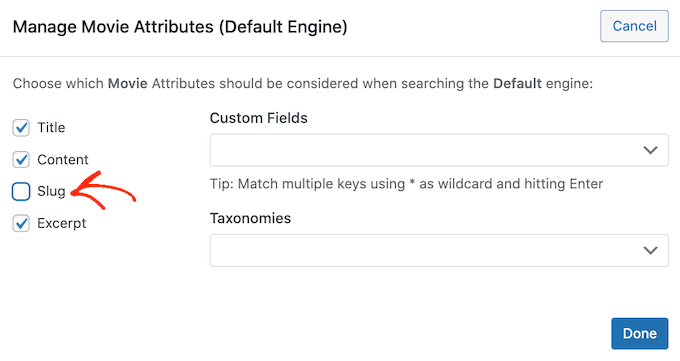
Si ha creado taxonomías personalizadas o campos personalizados, es posible que desee que SearchWP mire este contenido cuando busque en sus tipos de entradas personalizadas.
Para ello, basta con hacer clic en los campos “Campos personalizados” o “Taxonomías”. A continuación, escriba el nombre del atributo que desea añadir y haga clic en él cuando aparezca.
Para obtener instrucciones detalladas, puede consultar nuestro tutorial sobre cómo hacer que los campos personalizados se puedan buscar en WordPress.
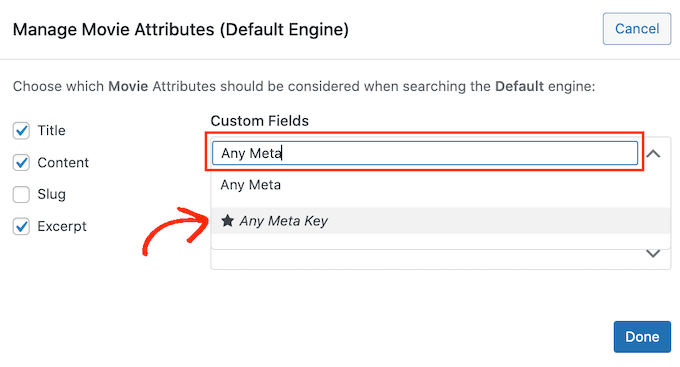
Cuando estés satisfecho con los ajustes, haz clic en el botón “Listo”.
Ahora, si ha añadido atributos, campos personalizados o taxonomías, puede cambiar el peso de ese atributo moviendo el carrusel / control deslizante hacia la derecha para darle más peso.
Esto significa que este atributo tendrá un mayor impacto en los resultados de búsqueda.
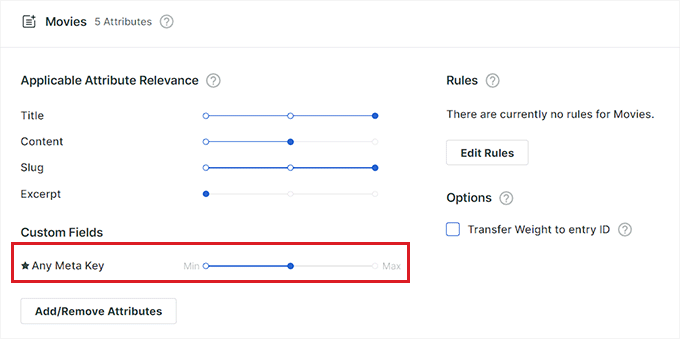
Una vez que haya terminado de personalizar los ajustes de SearchWP, desplácese a la parte superior de la pantalla.
A continuación, puedes hacer clic en el botón “Guardar” para almacenar los cambios.
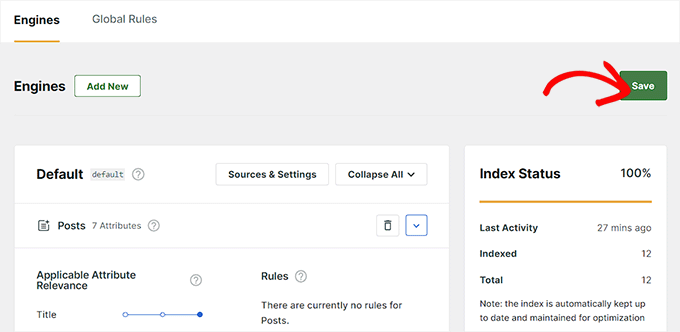
En este punto, SearchWP puede mostrarte el mensaje ‘El índice necesita ser reconstruido’.
Si aparece este mensaje, siga adelante y haga clic en el botón “Reconstruir índice” de la columna derecha de la pantalla.
Esto añadirá sus tipos de contenido personalizados al índice de búsqueda de su sitio, por lo que aparecerán en los resultados de búsqueda.
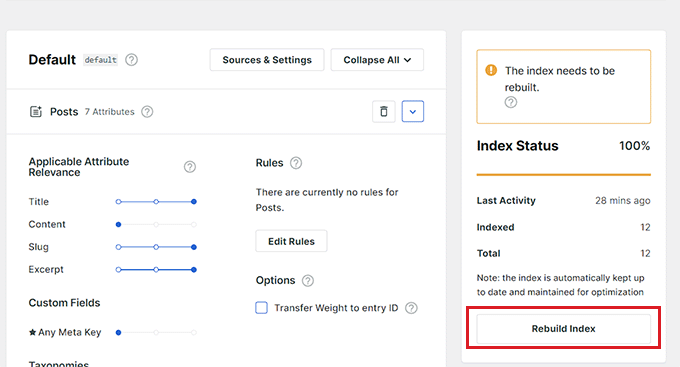
Ya está. WordPress incluirá ahora sus tipos de contenido personalizados en sus resultados de búsqueda.
Para obtener más consejos sobre los ajustes avanzados de SearchWP, consulte nuestra guía paso a paso sobre cómo mejorar la búsqueda en WordPress con SearchWP.
Añada un formulario de búsqueda a su sitio web WordPress como widget
Si ya dispone de un formulario de búsqueda en su sitio WordPress, SearchWP lo sustituirá automáticamente.
Sin embargo, si aún no ha añadido un formulario de búsqueda a su sitio web, deberá visitar la página Apariencia ” Widgets desde el área de administrador de WordPress.
Una vez allí, haga clic en el botón “Añadir bloque” (+) situado en la esquina superior izquierda de la pantalla para abrir el menú de bloques.
Desde aquí, localice y añada el bloque “Buscar” a la barra lateral del sitio web.

SearchWP ahora reemplazará automáticamente la búsqueda por defecto de WordPress con su propia forma de búsqueda mejorada.
Por último, haga clic en el botón “Actualizar” para establecer los ajustes.
Ahora visite su sitio web para comprobar los resultados de su búsqueda en WordPress con SearchWP.
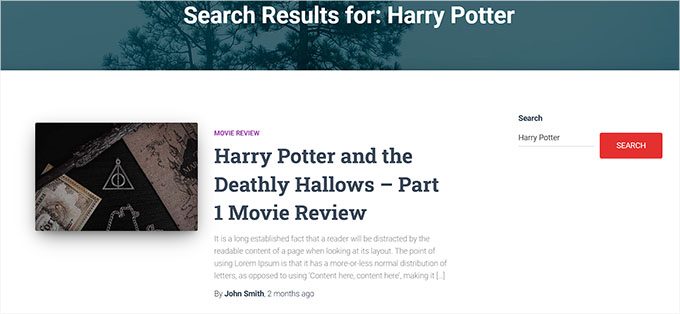
Añada un formulario de búsqueda a su sitio web WordPress con el editor de sitios completo
Si utilizas un tema basado en bloques, dispondrás de un editor de sitio completo.
Para añadir un formulario de búsqueda, tiene que visitar la página Apariencia ” Editor desde la barra lateral del administrador de WordPress.
Una vez allí, haz clic en “Añadir bloque” (+) para abrir el menú de bloques y elige el bloque “Buscar”.

El bloque de búsqueda por defecto de WordPress ahora será reemplazado automáticamente por la mejor forma de búsqueda de SearchWP.
Por último, haz clic en el botón “Guardar” para establecer los ajustes.
Ahora visite su sitio web y busque tipos de contenido personalizados utilizando el formulario de búsqueda.
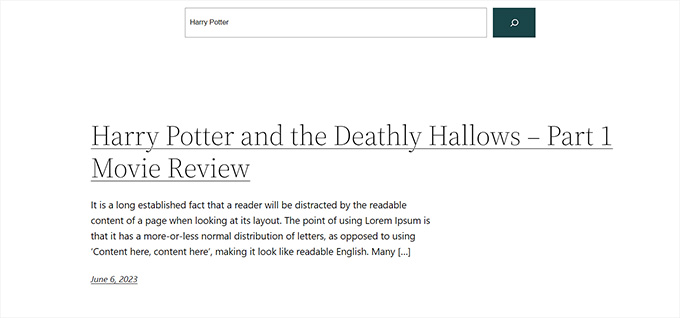
Con SearchWP, también puede crear un formulario de búsqueda que solo muestre los resultados de búsqueda de su categoría de tipo de contenido personalizado, lo que puede facilitar que los visitantes encuentren lo que buscan.
Para más detalles, consulte nuestra guía paso a paso sobre cómo crear un formulario de búsqueda avanzada en WordPress para tipos de contenido personalizados.
Bonificación: Añadir búsqueda imprecisa en WordPress
Además de añadir tipos de contenido personalizado en la búsqueda de WordPress, también puede activar la búsqueda imprecisa. Esta característica permite a los usuarios encontrar fácilmente la información que buscan incluso si escriben mal su consulta.
Una búsqueda imprecisa/a busca coincidencias parciales para un término de búsqueda y muestra los resultados más cercanos si no hay coincidencias exactas disponibles.

Para activar la búsqueda imprecisa en SearchWP, diríjase a la página “Ajustes” de SearchWP desde el escritorio de WordPress y desplácese hasta la pestaña “General”.
Desde aquí, sólo tiene que conmutar el interruptor situado junto a la opción “Partial Matches” (Coincidencias parciales).

Una vez hecho esto, la característica se añadirá automáticamente a tu formulario de búsqueda. Para obtener instrucciones detalladas, puede consultar nuestro tutorial sobre cómo añadir la búsqueda imprecisa/a en WordPress para mejorar los resultados.
Esperamos que este artículo te haya ayudado a aprender cómo incluir tipos de contenido personalizados en los resultados de búsqueda de WordPress. También puedes consultar nuestra guía sobre cómo ganar dinero en línea con un blog de WordPress y ver nuestra selección de plugins de WordPress imprescindibles para sitios empresariales.
If you liked this article, then please subscribe to our YouTube Channel for WordPress video tutorials. You can also find us on Twitter and Facebook.





Syed Balkhi says
Hey WPBeginner readers,
Did you know you can win exciting prizes by commenting on WPBeginner?
Every month, our top blog commenters will win HUGE rewards, including premium WordPress plugin licenses and cash prizes.
You can get more details about the contest from here.
Start sharing your thoughts below to stand a chance to win!